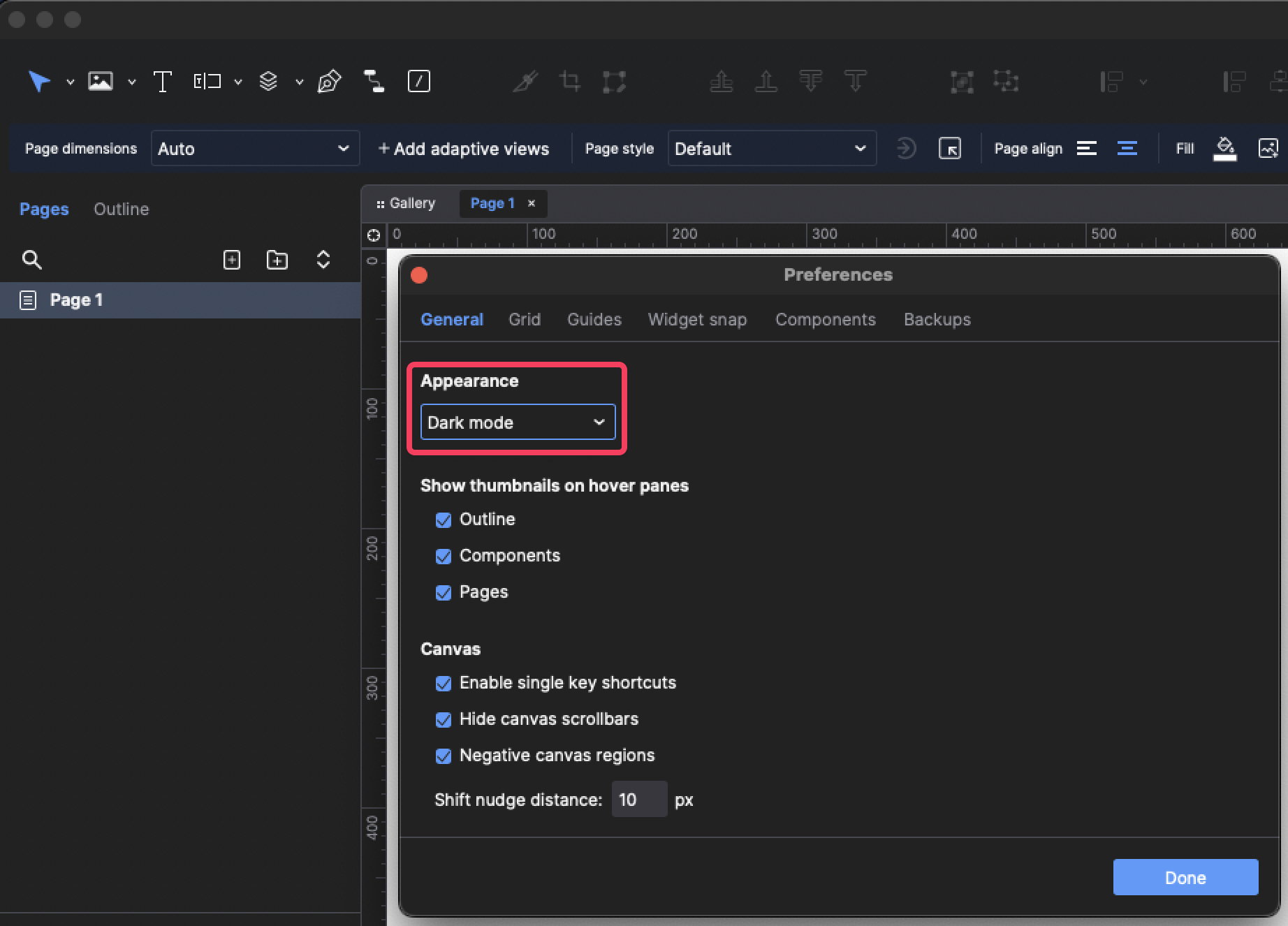Axure RP 界面的中心是画布,您可以在其中通过排列小部件来创建图表。画布周围是工具栏和工具窗格,允许您自定义图表的外观和行为,并与他人共享它们。提示
您可以在 View 菜单中切换界面的窗格和工具栏。
环境地图 #
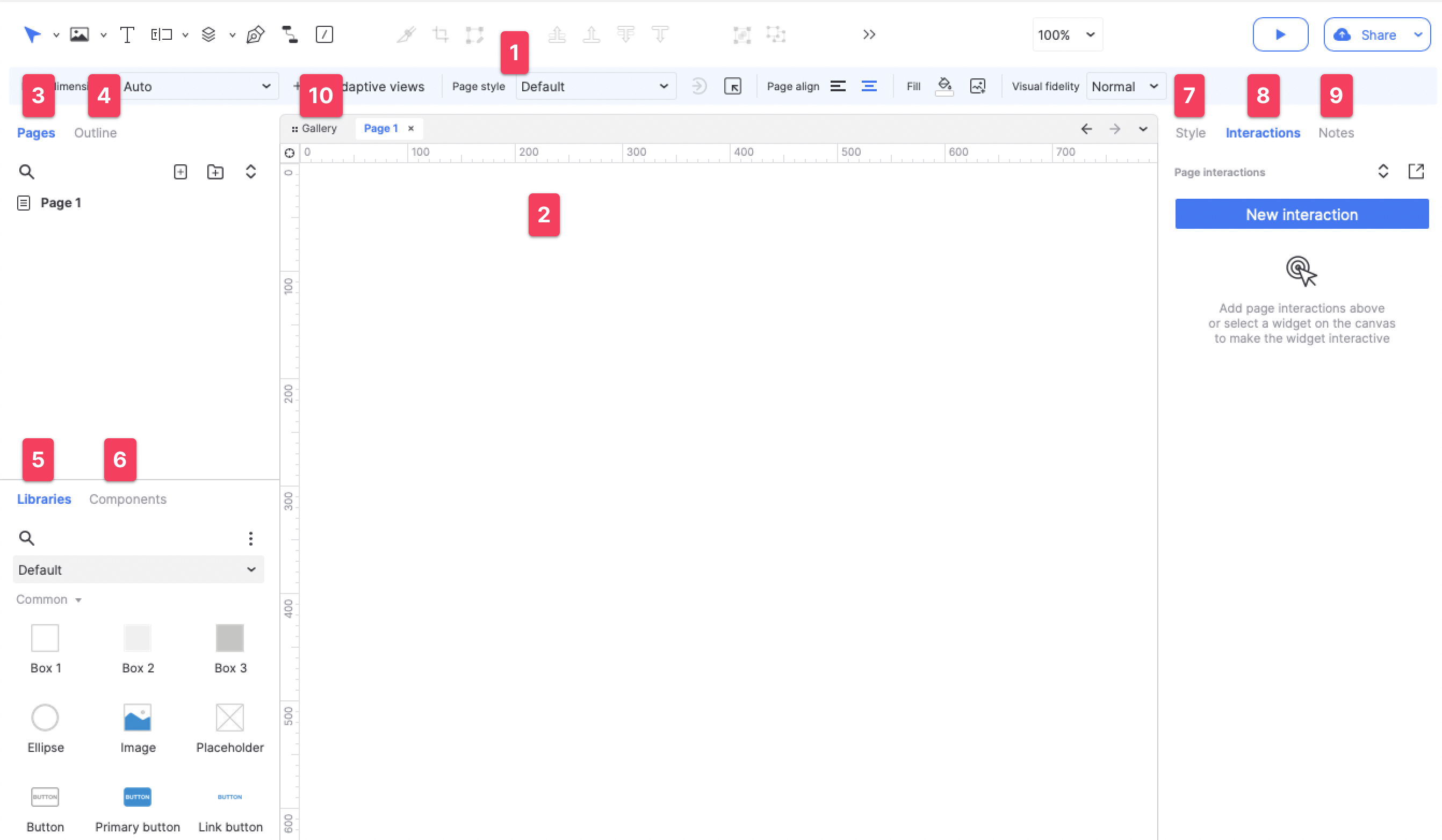
- 主工具栏和样式工具栏:执行常见作,例如排列小组件、设置小组件样式和发布。在选择模式、连接器模式和绘图工具之间更改光标工具。
- 帆布:在此拖放环境中布置小组件。您可以更改其颜色和尺寸,添加网格和参考线,以及切换标尺的可见性。
- 页面:添加、删除、重命名和组织文件中的页面。
- 大纲:查看当前图表上所有窗口小部件、组件和动态面板的可搜索、可排序和可筛选列表。
- 图书馆:控件的资源,例如按钮、图像、文本和形状。将 Widget 从 Libraries 窗格拖放到画布上。通过 Libraries 窗格,您可以在 widget 库之间切换,加载其他库,并创建您自己的自定义库。您还可以从本地驱动器加载图像文件夹。
- 组件:添加、删除、重命名和组织组件,这些组件是集中管理的小部件集,您可以在整个文件中重复使用。
- 风格:编辑小部件和页面样式。
- 相互 作用:在页面或所选小组件上添加和编辑交互和其他交互式属性。
- 笔记:添加和编辑 Widget 和页面注释。
- 图库视图:查看文件中所有页面和组件的概览,以便您可以一次快速查看所有内容。
自定义环境 #
自定义窗格 #
界面窗格几乎可以拖放到任何位置。从 UI 中弹出一个窗格,使其成为自由浮动的窗口,或将其拖放到绿松石色的热区,以将其锚定到 UI 中的新位置。
锚点区域可在多个位置使用,我们鼓励您尝试找到最适合您的配置。
自定义主工具栏 #
您可以通过转到 View → Toolbars → Customize main toolbar) 或右键单击工具栏中的空白处并在上下文菜单中选择 Customize toolbar 来更改主工具栏中显示的图标。
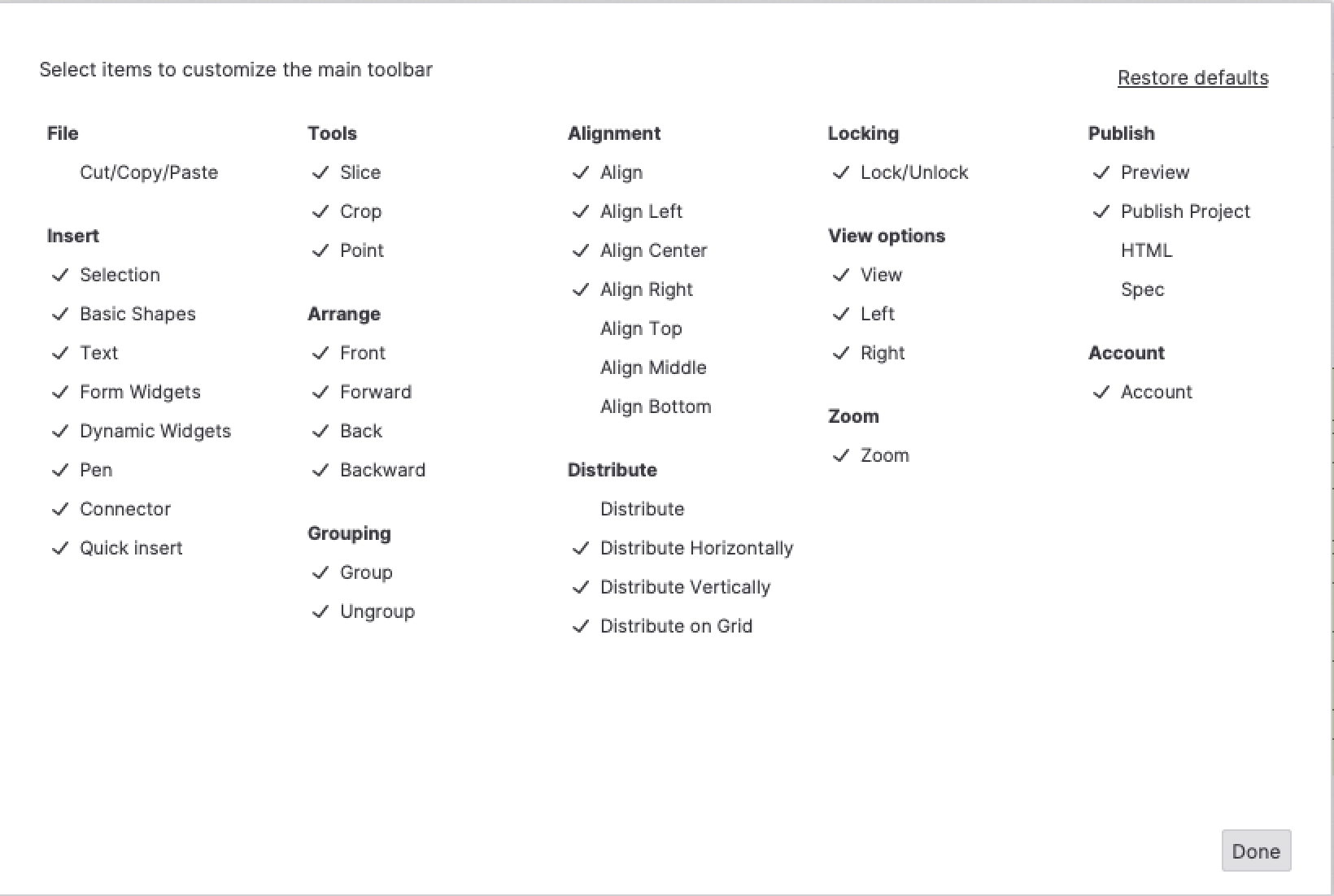
在出现的模式中,选中要包含在 Main Toolbar 中的项目。对于极简界面,您还可以取消选中右下角的 Show labels under icons 复选框,以隐藏工具栏中的图标标签。
要将工具栏重置为其默认状态,请单击右上角的 Restore defaults (恢复默认值)。
深色模式 #
您可以在应用程序首选项中将 Axure RP 切换到深色 UI 模式,该首选项位于顶部菜单中的以下位置之一,具体取决于您的作系统:
- Mac:Axure RP 11 →设置
- Windows:文件→首选项
在 General 选项卡的 Appearance 下拉菜单中选择 Dark Mode。Mac 用户还可以选择使用系统设置,让 Axure RP 与作系统的 UI 设置匹配。